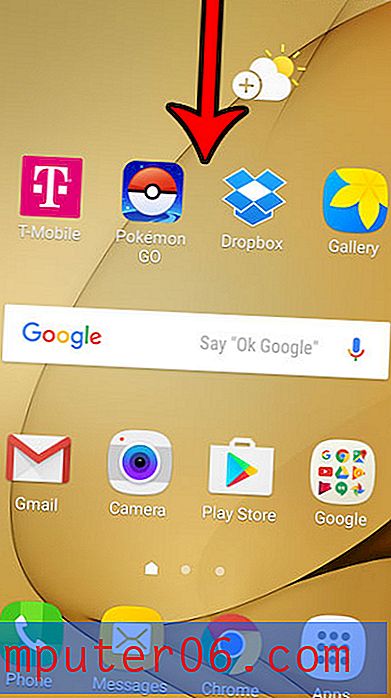Активиране на опцията „Предпочитайте Wi-Fi при роуминг“ на iPhone 7
Wi-Fi Calling е функция, достъпна за някои модели iPhone, при някои мобилни доставчици. Тя позволява на вашия iPhone да извършва разговори по Wi-Fi връзка, вместо да използва само клетъчна мрежа. Това често може да доведе до по-добро качество на разговорите, а домашните разговори по Wi-Fi до вашата страна често са безплатни, дори ако в момента сте в друга държава.
Ако сте отишли да активирате Wi-Fi обаждане на вашия iPhone 7, може би сте забелязали настройка, наречена „Предпочитайте Wi-Fi при роуминг“. Можете да активирате тази настройка, за да уведомите вашия iPhone, че бихте предпочели да извършвате разговори през Wi-Fi, когато сте в роуминг, което потенциално може да намали количеството минути и следователно такси, което правите, докато пътувате в чужбина с вашия iPhone,
Предпочитайте да използвате Wi-Fi вместо клетъчна при роуминг с вашия iPhone 7
Стъпките в тази статия бяха написани с помощта на iPhone 7 Plus, в iOS 10. След като активирате тази настройка, вашият iPhone ще предпочете да извършва разговори по Wi-Fi, вместо по клетъчна мрежа. Ако предпочитате да не разрешавате обаждания през клетъчни при роуминг изобщо, тогава можете да промените тази настройка в Settings> Cellular> Cellular Data Options> Roaming . Можете да прочетете тази статия за повече информация относно настройките за роуминг на iPhone.
Обърнете внимание, че не всички клетъчни оператори позволяват обаждания по Wi-Fi. Ако вашият оператор не го прави, може да не видите тази опция.
Стъпка 1: Отворете менюто за настройки .

Стъпка 2: Превъртете надолу и изберете опцията Телефон .
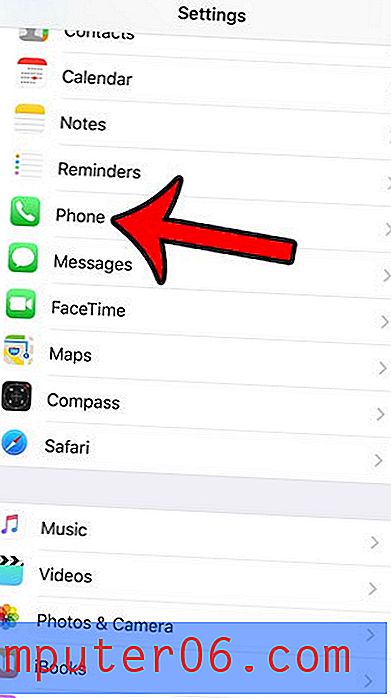
Стъпка 3: Докоснете бутона Wi-Fi Calling .
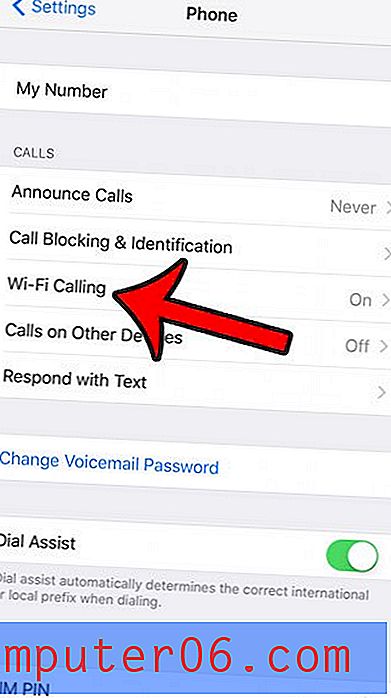
Стъпка 4: Докоснете бутона вдясно от Предпочитан Wi-Fi, докато сте в роуминг . Ако искате също да активирате Wi-Fi обаждане на устройството си, след това докоснете бутона вдясно от Wi-Fi повикване на този iPhone, след което изпълнете стъпките за настройка на спешен адрес. Можете да научите повече за Wi-Fi обажданията тук.
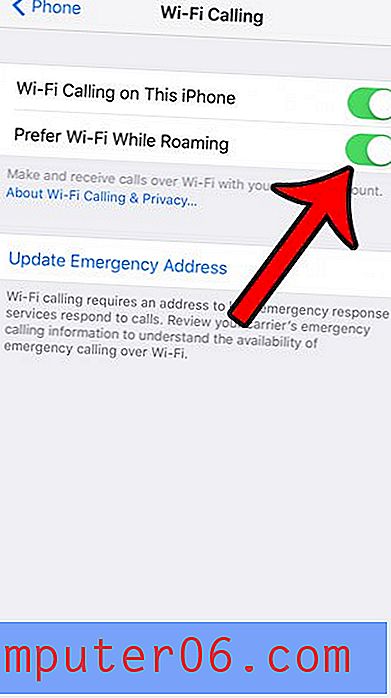
Научете за някои добри начини за намаляване на използването на клетъчни данни на вашия iPhone, ако установите, че това е проблем по-често.